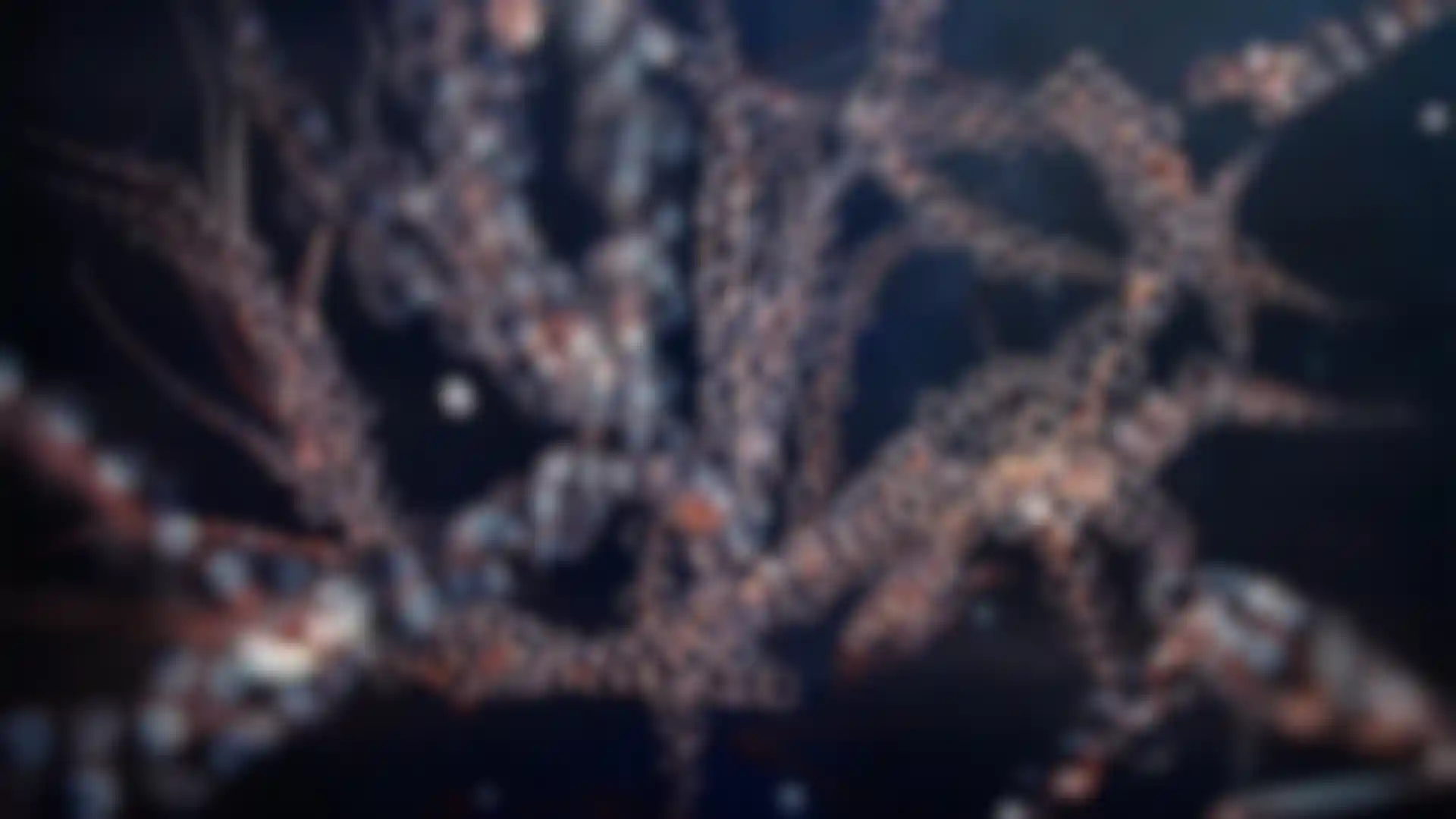
Redshift Lite インストーラー FAQ
Redshift Lite(または「Min」)は、ウェブ接続デバイス向けのサイズが小さなインストーラーです。新しい挙動にお気づきになり、疑問を持つかもしれません。このページは、最も一般的な懸念に対する回答を提供することを目的としています。
なぜLiteインストーラーがあるのですか?
「Liteインストーラー」は、ダウンロードサイズが小さく、マシン間でのコピーが速く、インストール後のサイズも小さくなります。
フルインストーラーには、すべての対応ハードウェア向けのシェーダーカーネルが含まれており、そのデータは何百MBにもなります。一方、LiteインストーラーにはRedshift CPUによるレンダリング用のシェーダーカーネルのみが含まれ、お使いのハードウェアに応じて必要なものだけをダウンロードするRedshift Download Toolというプログラムを使用します。これにより、システムに存在しないハードウェア用の不要なファイルを除外することで、ディスクスペースを節約します。
シェーダーカーネルはどのように自動ダウンロードされるのですか?
Liteインストーラーを使用してインストールを行うと、プラグインのインストール段階が完了すると、Redshift Download Toolが自動的に起動します。このツールはシステム内の互換性のあるハードウェアを自動的に検出し、そのハードウェアに適したシェーダーカーネルをダウンロードします。
インターネットに接続されていないコンピュータにRedshiftをインストールしたい場合はどうすればいいですか?
インストール時にオフラインである場合やインターネット接続が不安定な場合は、こちらにあるRedshift フルインストーラーをダウンロードし、インストールするコンピュータにコピーすることをお勧めします。
インストール中に「GPUシェーダーカーネルのダウンロードに失敗しました。接続を確認して再試行してください。」というエラーメッセージが表示されました。
このメッセージは、シェーダーカーネルのダウンロードに問題がある場合に表示されます。まず、インターネット接続が正しく動作していることを確認し、「再試行」ボタンをクリックしてください。これで解決しない場合は、「続行」ボタンをクリックして、Redshift CPUのみでインストールを完了してください。
インターネット接続が正常であれば、インストール完了後いつでも手動でRedshift Download Toolを起動してみてください。Redshift Download Toolは <REDSHIFT_INSTALLATION_PATH>/bin/redshiftDownloadTool にあります。
それでも問題が解決しない場合は、Redshiftフルインストーラーをダウンロードして、インストールするマシンにコピーすることをお勧めします。
レンダリング中に「カーネルファイルが見つからないため、[デバイス名] がスキップされました。デバイスを無効にするか、Redshiftを再インストールしてください」というエラーメッセージが表示されました。
これはいくつかの理由で発生することがあります:
Liteインストーラーを使用してシェーダーカーネルのダウンロードに失敗した
Redshiftのインストール後に、新しいGPUを追加するなどハードウェアを変更した
macOSでRedshiftのインストール後にオペレーティングシステムをアップグレードした
これを解決するには、まずホストアプリケーションを閉じて、Redshiftをアンインストールし、必要なシェーダーカーネルをダウンロードするためにLiteインストーラーを再度実行してください。
インターネット接続の問題以外に、シェーダーカーネルがダウンロードおよびインストールに失敗する理由はありますか?
はい。これには他にも以下の理由が考えられます:
インストール先のディスクにシェーダーカーネル用の十分な空き容量がない
Redshift Download Toolが管理者権限で実行されなかった
セキュリティアプリケーションやプロキシ設定が原因でRedshift Download Toolが正しく動作しない